Flex Gateway新着情報
Governance新着情報
Monitoring API ManagerWeb セッションを使用して、ブラウザーウィンドウ (含まれるすべての Web Automation 要素はここでやりとりする) を開いたり終了したりします。
Web セッション ID により、別の Web セッションですでに開始されているセッションを再利用できます。
Browser Settings (ブラウザー設定)
Browser mismatch (ブラウザーの不一致)
ブラウザーの不一致がある場合や、警告が表示された場合に実行を中止するかどうかを指定します。
Browser path (ブラウザーのパス)
開くブラウザーインスタンスの実行ファイルへのパスを指定します。
Hide Command Prompt (コマンドプロンプトを非表示)
Web ドライバーのコマンドプロンプトを非表示にします (デフォルト)。診断目的で再度表示される場合があります。
Initial URL (初期 URL)
Web セッションの開始時に起動する URL。デフォルト: about: blank。
Keep out mouse (マウスを中に入れない)
選択すると、Web セッションの開始時にマウスが [Move mouse to (マウスの移動先)] プロパティで定義された隅に移動します。この機能により、Web サイトで誤ってフロート表示の効果がトリガーされることを回避できます。
Move mouse to (マウスの移動先)
[Keep out mouse (マウスを中に入れない)] が有効になっている場合のマウスポイントが移動先を定義します。
Repeat keep out mouse (マウスを中に入れない (反復))
選択すると、Web セッション内の各ステップの前でマウスが [Move mouse to (マウスの移動先)] プロパティで定義した隅に移動します。この機能により、Web サイトで誤ってフロート表示の効果がトリガーされることを回避できます。
Script Timeout [sec] (スクリプトタイムアウト (秒))
Web ドライバーの内部スクリプティングが中止するまでの最大待機時間 (秒)。この値は、MuleSoft サポートからアドバイスされていない限り変更しないでください。
Start maximized (最大化された状態で開始)
ブラウザーウィンドウが最大化された状態で開始するかどうかを決定します。
Webdriver Retries (Web ドライバーの再試行回数)
正常な Web ドライバー接続を確立するための試行回数。
Webdriver Timeout [sec] (Web ドライバータイムアウト (秒))
割り当てられた時間が経過すると、Web セッションは Web ドライバーコマンドを中止します。
Browser Specific Settings (ブラウザー固有の設定)
Additional Chrome Arguments (追加の Chrome 引数)
Google Chrome のコマンドラインパラメーターを定義します。
複数のパラメーターを指定する場合、区切り文字として ; を使用します。デフォルトでは、disable-translate が設定されます。これにより、ワークフローの実行が妨げられるため、Google Chrome の自動翻訳バー機能が無効になります。
Alternative User Agent String (代替ユーザーエージェント文字列)
ブラウザーのデフォルトのユーザーエージェント文字列を上書きします。
Disable Unpacked Extensions support (パッケージ化されていない拡張機能のサポートを無効化)
ブラウザーのパッケージ化されていない拡張機能を使用しない場合は、このオプションを選択します。 結果として、Webdriver とブラウザー間の通信が制限されます。これは通常、RPA で使用される Webdriver の機能には影響しません。
Pageload Strategy (ページ読み込み戦略)
Default (デフォルト): 指定されていません。
Normal (通常): ページの読み込みが完了し、[Ready State (準備状態)] が [Complete (完了)] になるまで待機します。
Eager (イーガー): ページの読み込みが完了し、[Ready State (準備状態)] が [Interactive (双方向)] または [Complete (完了)] になるまで待機します。
None (なし): ページの読み込みが完了するまで待機せず、すぐに戻ります。
Verbose Logging (冗長ログ)
WebDriver の冗長ログを有効にします。
Additional Chrome arguments (追加の Chrome 引数)
Alternative User Agent String (代替ユーザーエージェント文字列)
Web Session ID (Web セッション ID)
Initial URL (初期 URL)
Web セッションウィザードには、[Reuse Web Session (Web セッションの再利用)]、[General Settings (一般設定)]、および [Browser Specific Settings (ブラウザー固有の設定)] セクションが含まれます。
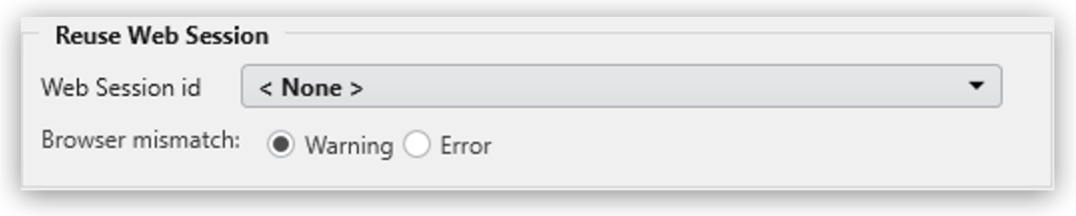 セクションの画像。]
セクションの画像。]
[Reuse Web Session (Web セッションの再利用)] セクションでは、再利用する Web セッションを定義します。Web セッションを再利用するには、ワークフローベースの変数に事前に保存した Web セッション ID を使用します。
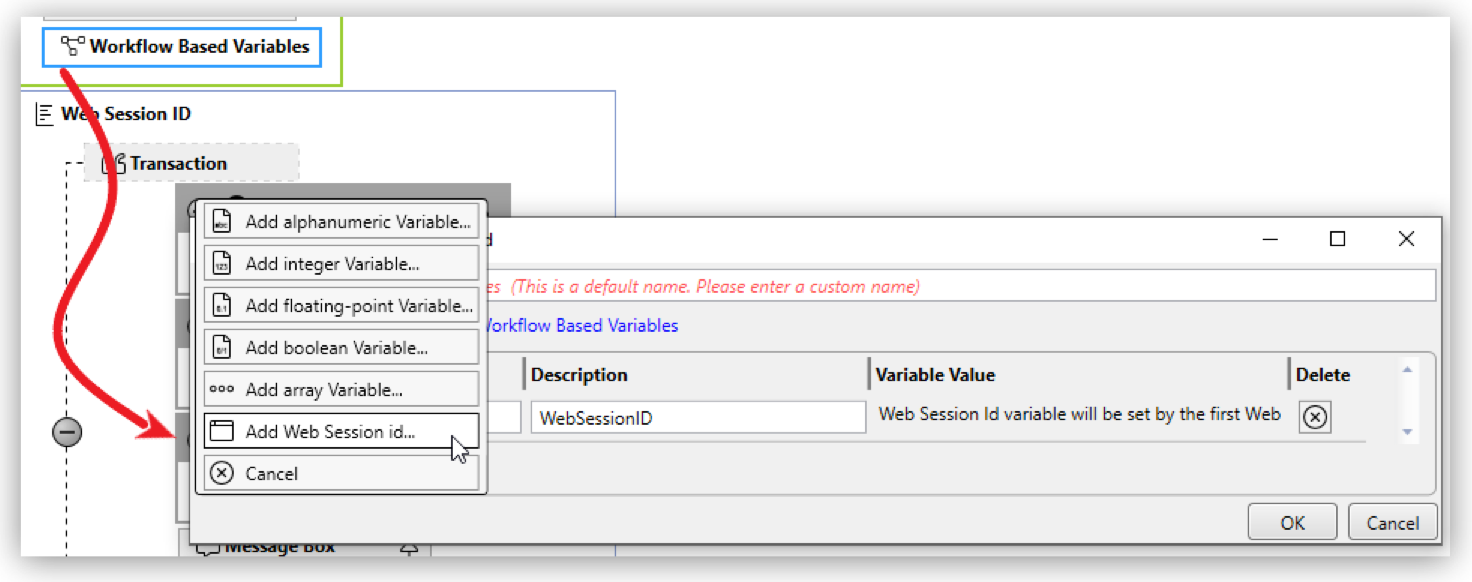
名前と説明を定義できます。その後、RPA Builder で値が自動的に割り当てられます。Web セッション ID を作成したら、Web セッションウィザードのドロップダウンを使用してセッションにリンクできます。
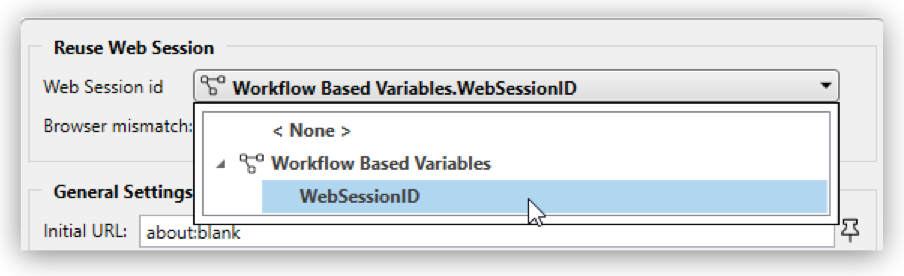 オプションが表示されている画像。]
オプションが表示されている画像。]
スクリプトの実行結果には、新しい Web セッションが作成されたのか、Web セッション ID が使用されたのか、後者の場合はどの Web セッション ID が使用されたのかが表示されます。
たとえば、Firefox の Web セッション種別で作成されたが、別の Web セッション種別 (Chrome セッションなど) で続行される Web セッション ID を使用する場合、RPA Builder には警告が表示されます。この応答は、[Browser Mismatch (ブラウザーの不一致)] オプションで変更できます。このシナリオには 2 つのオプションがあります。
Warning (警告) (デフォルト)
ワークフロー実行に警告が割り当てられますが、実行は続行されます。この場合、自動的に元の Web セッションブラウザーが使用されます。
Error (エラー)
ワークフロー実行はエラーで終了します。
ブラウザーと実行の標準応答を [General Settings (一般設定)] セクションで定義します。
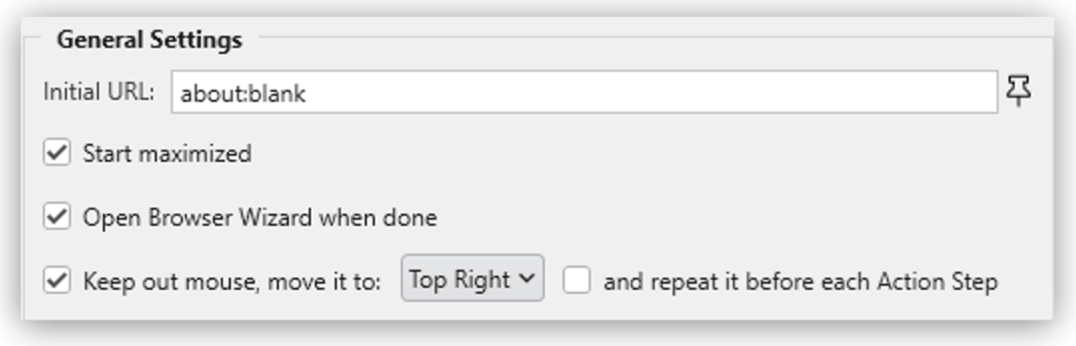 セクション。]
セクション。]
Initial URL (初期 URL)
コールする Web ページの初期 URL を指定します。
同じ Web セッション ID で作成された別の Web セッションが開いている場合、そのセッションの初期 URL は無視されます。
Open Browser Wizard when done (完了時にブラウザーウィザードを開く)
このオプションが有効になっている場合、Web セッションウィザードの終了時にブラウザーウィザードが開きます。
[Keep out mouse, move it to (マウスを中に入れないで次の場所に移動)]
このオプションを使用して、マウスの移動先を定義します。これにより、マウスで特定のボタンやテキストが隠れることが防止されます。
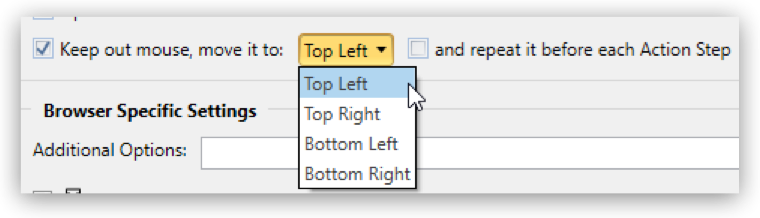 オプションが表示されている画像」。]
オプションが表示されている画像」。]
各アクションステップの後にこのアクションを実行するかどうかを定義することもできます。
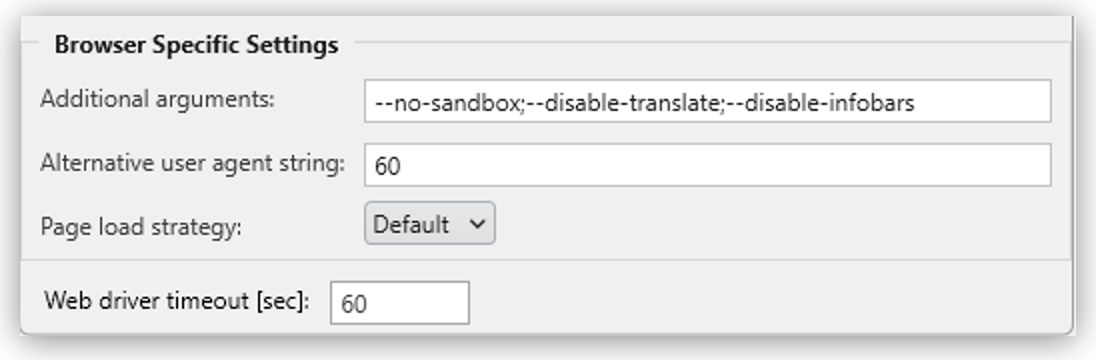
[Additional arguments (追加の引数)] 項目でユーザーデータプロファイルを引数として指定し、上記のプロファイルを使用して Web セッションを開始できます。例: --user-data-dir=c:\Users\<userName>\AppData\Local\Google\Chrome\User Data。
これらの項目の定義については、Browser Specific Settings (ブラウザー固有の設定)を参照してください。
ビジネスプロセス内の複数のワークフローで Web セッションを使用できます。たとえば、初期ワークフローで Web セッションを開き、そこで Web ログインを実行し、このワークフローを別の独立したワークフローで処理できます。
Web セッション ID により、ワークフロー内でグローバルにセッションを使用できます。Web セッションをビジネスプロセス内の別のワークフローに渡すには、Web セッション ID を (ワークフローベースの変数ではなく) アクティビティパラメーターとして定義する必要があります。
これを行うには、次の手順を実行します。
アクティビティパラメーターで Web セッション ID を作成します。
Web セッション ID をワークフローにリンクします。
事前にワークフロー初期化ブロックに配置した Activity Parameters アクションステップに Web セッション ID が表示されます。
対応する Web セッションで Web セッション ID をリンクします。
ワークフローの後の時点で Web セッションを終了する場合、Close Web Session アクションステップを使用します。
Web セッションの終了には、3 つの異なるバリエーションがあります。
ブラウザーの終了がすでに Web セッションに含まれている
この場合、セッションの実行が完了するとセッションは自動的に終了します。これは、Web セッションと Web セッション ID がリンクされていない場合にのみ適用されます。
ワークフローが終了するまでブラウザーが終了しない
Web セッションブロックと Web セッション ID がリンクされていない場合、ブラウザーは開いたままになります。これは、ワークフローベースの変数を使用して Web セッションがリンクされている場合にのみ適用されます。これに対して、アクティビティパラメーターを使用してリンクされている場合は、Web セッションはアクティブなままになります。つまり、ブラウザーは開いたままになり、後で使用できます。
Close Web Session アクションステップを使用してブラウザーを終了する
Close Web Session アクションステップを使用すると、ワークフローの特定のポイントでセッションを終了できます。